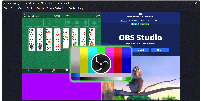Configurar meu aparelho: como configurar seu celular Android, inclusive usando o comando "ok Google”
É possível configurar um aparelho celular com sistema Android por meio de diferentes recursos, inclusive via assistente de voz
A configuração inicial de um novo smartphone envolve passos como escolha de idioma, conexão à rede wi-fi, inserção de chip SIM ou eSIM, cópia de dados do aparelho antigo, criação ou login em conta Google, definição de código PIN e configurações adicionais. Também é possível restaurar as configurações do smartphone Android e ativar o comando 'Ok Google' durante esse processo.
Uma das primeiras ações que alguém pode ter diante de um novo smartphone é a configuração do celular, um dos principais cuidados para que o celular tenha um desempenho mais eficiente, seguro e confortável.
Nesse momento, muita gente pode se perguntar “como configurar meu aparelho”?
- Leia também: Conheça 5 celulares até R$ 2 mil para ficar de olho
Essa configuração também envolve deixar o smartphone de acordo com a preferência da nova pessoa usuária, ou seja, refletindo suas preferências de cores, volume, tela de bloqueio e centenas de outras presentes no celular.
A configuração do aparelho novo pode ser feita pelos próprios comandos presentes no celular Android, já que o sistema operacional exibe uma série de telas com os primeiros passos para que as principais funções do smartphone sejam configuradas. Também é possível usar o assistente de voz para configurar determinadas funções do smartphone.
As configurações de aparelhos que usam o sistema Android vale para marcas como Samsung, Xiaomi e Motorola, que utilizam o sistema operacional do Google. Além disso, a configuração via assistente de voz está disponível para aparelhos equipados com o sistema Android 5.0 em diante.
Como configurar meu aparelho novo?
A configuração de um novo celular pode levar alguns minutos e é importante para manter a segurança e a funcionalidade do aparelho. Dessa maneira, ele poderá funcionar de maneira total, o que evita problemas relacionados à conectividade, por exemplo. Confira o passo a passo a seguir:
Escolha o idioma
Assim que o smartphone for ligado por meio do botão lateral, a tela exibirá uma solicitação para a definição do idioma. Ele pode ser alterado posteriormente, porém é importante escolher um idioma com o qual você tenha familiaridade neste primeiro momento para configurar tudo da maneira correta.
Conecte-se ao wi-fi
A configuração inicial do celular deve ocorrer com uma rede wi-fi próxima, para que o aparelho possa ser conectado a ela e, assim, realizar o download de configurações importantes da fabricante. Conecte-se à rede e insira a senha para continuar.
Insira o cartão SIM ou inclua o chip eSIM
Em seguida, será preciso conectar o celular a uma rede móvel por meio do chip SIM físico (em tamanho normal ou nano SIM). A pequena peça pode ser inserida em um espaço específico no smartphone, em um slot que, geralmente, é acessado pela lateral do celular.
Também é possível usar o eSIM, que consiste em um chip eletrônico que as operadoras de telefonia disponibilizam para aparelhos mais recentes. Para isso, é preciso seguir as instruções da operadora que comercializou o eSIM.
Se não possuir chip SIM ou eSIM, basta seguir a configuração do celular apenas com a conexão via Wi-Fi.
Copie dados do aparelho antigo, se desejar
Os novos smartphones costumam oferecer a opção de cópia de aplicativos e dados de um aparelho antigo para o recém-comprado. A transferência de dados pode ocorrer por meio de um cabo ou sem fio, basta escolher as opções oferecidas na tela do próprio celular novo. Se não desejar realizar esse procedimento, basta não copiar os dados e seguir adiante.
Crie ou faça login em sua conta Google
Os recursos do sistema Android só podem ser acessados por quem tem uma conta com o Google. Por isso, nesse momento é possível realizar o login na conta ou criar uma, de acordo com o passo a passo abaixo:
- Toque em “Configurações”;
- Depois, clique na opção “Contas e Sincronização”;
- Escolha “Adicionar Conta”;
- Em seguida, toque na opção “Google”;
- Siga as instruções que aparecerem na tela do smartphone para configurar a conta Android do novo aparelho.
Nesse momento, você escolhe os serviços Google que deseja sincronizar com o celular e, também, deve aceitar as configurações da empresa para seguir com a utilização do sistema. Também é possível importar dados de um antigo aparelho Android para o novo por meio do backup realizado no Google One.
Defina seu código PIN
O código PIN, de 4 dígitos ou mais, pode ser configurado neste momento. A medida ajuda a impedir o desbloqueio do celular em situações como furto ou roubo, por exemplo. Além de um código número, é possível escolher um desenho padrão de desbloqueio para que o acesso a aplicativos seja liberado.
Inclua o acesso via impressão digital
Os smartphones também contam com acesso via impressão digital, que pode ser habilitada durante as configurações iniciais. Siga as instruções apresentadas na tela do aparelho para finalizar a configuração, que também pode ser feita posteriormente nas opções de segurança do próprio celular.
Escolha as configurações adicionais
Neste primeiro momento, também é possível definir algumas configurações adicionais, como as preferências de som, vibração e exibição de notificações de aplicativos, acesso a dados pessoais ou a recursos como microfone, localização e contatos pelos apps, visibilidade e acessibilidade de letras e cores da tela, etc.
Como restaurar as configurações do smartphone Android?
Se você já possui um smartphone e quer restaurar as configurações de fábrica, para iniciar a configuração do zero, é possível limpar todos os arquivos, mídias e informações do celular para restaurar o momento inicial da configuração do celular.
Antes de iniciar esse processo, tenha certeza de que não há nenhuma informação ou arquivo importante no aparelho, já que todos os dados durante a restauração serão apagados de maneira permanente. Logo, é recomendável realizar um backup no smartphone antes de iniciar as etapas de restauração de configurações.
Para restaurar o Android aos padrões de fábrica, basta seguir o passo a passo abaixo:
- Procure pelo menu de configurações do celular. Um dos atalhos pode ser acessado ao descer a tela inicial e, depois, ao selecionar o ícone de engrenagem, que costuma ficar no canto superior direito;
- Dentro das configurações, procure pela opção “Sistema”;
- Em seguida, na opção “Avançado”, toque no botão “Redefinir opções”;
- Por fim, escolha a opção “Limpar todos os dados (redefinição para configuração original)”. Siga as instruções finais e toque em “Limpar todos os dados”;
- Após um tempo, o smartphone exibirá novamente as primeiras telas para a configuração inicial.
Como configurar no meu aparelho o comando “OK Google”?
A configuração inicial de um smartphone Android também permite a ativação do Google Assistente, recurso de voz da empresa que pode ser útil tanto no dia a dia quanto para a própria configuração do celular novo.
A função está disponível para aparelhos que tenham o sistema Android 5.0 ou superior e pode ser acessado sempre que houver conexão à internet.
Para ativar o recurso, basta seguir as instruções abaixo:
- Abra o aplicativo do Google disponível no celular;
- Toque na sua foto, no canto superior direito, e escolha a opção “Configurações”;
- Depois, toque na opção “Voz”;
- Toque em “Voice Match” e aceite as condições para o recurso ser ativado;
- Faça o mesmo com o “Ok Google”;
- Diga em voz alta “Ok Google”, de forma que o assistente reconheça a voz;
- Conclua o processo para seguir com a configuração.
Depois de ativar o “Ok Google”, basta dizer “Ok Google, configurar meu aparelho” para iniciar o processo de configuração de dispositivos diversos, como alto-falantes, despertadores inteligentes e outros. Siga as instruções apresentadas na tela para realizar a configuração do dispositivo detectado pelo smartphone.
Para ficar por dentro de outros assuntos importantes para a saúde do seu corpo e para o bem-estar da mente, navegue pelo site Terra Byte!